Word如何创建远程文件的本地副本
在使用Word2010编辑存储在网络或可移动存储设备中的Word文档时,如果网络或可移动存储设备发生故障,则可能无法将当前Word文档正常保存到原始位置,从而造成数据丢失。为防止出现此类问题,用户可以在Word2010中启用为远程文件创建本地副本的功能,在保存本地副本的同时将Word文档保存到原始位置,具体操作步骤如下所述:
第1步,打开Word2010文档窗口,依次单击“文件”→“选项”按钮,如图2012022503所示。
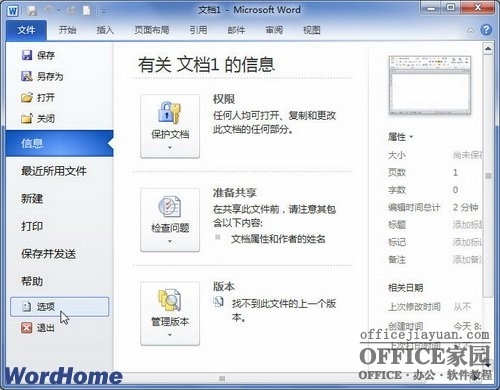
图2012022503
单击“选项”按钮
第2步,打开“Word选项”对话框,切换到“高级”选项卡。在“保存”区域选中“将远程存储文件复制到您的计算机上,并在保存时更新远程文件”复选框,并单击“确定”按钮,如图2012022504所示。
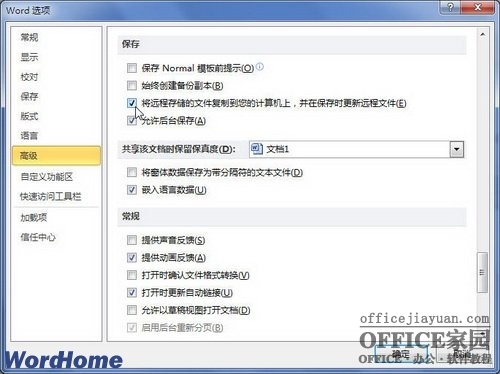
图2012022504
选中“将远程存储文件复制到您的计算机上,并在保存时更新远程文件”复选框
您可能感兴趣的文章
- 06-25office2021永久免费激活方法
- 06-25office专业增强版2021激活密钥2023密钥永久激活 万能office2021密钥25位
- 06-25office2021年最新永久有效正版激活密钥免费分享
- 06-25最新office2021/2020激活密钥怎么获取 office激活码分享 附激活工具
- 06-25office激活密钥2021家庭版
- 06-25Office2021激活密钥永久最新分享
- 06-24Word中进行分栏文档设置的操作方法
- 06-24Word中进行文档设置图片形状格式的操作方法
- 06-24Word中2010版进行生成目录的操作方法
- 06-24word2007中设置各个页面页眉为不同样式的操作方法


阅读排行
推荐教程
- 11-30正版office2021永久激活密钥
- 11-25怎么激活office2019最新版?office 2019激活秘钥+激活工具推荐
- 11-22office怎么免费永久激活 office产品密钥永久激活码
- 11-25office2010 产品密钥 永久密钥最新分享
- 11-22Office2016激活密钥专业增强版(神Key)Office2016永久激活密钥[202
- 11-30全新 Office 2013 激活密钥 Office 2013 激活工具推荐
- 11-25正版 office 产品密钥 office 密钥 office2019 永久激活
- 11-22office2020破解版(附永久密钥) 免费完整版
- 11-302023 全新 office 2010 标准版/专业版密钥
- 03-262024最新最新office365激活密钥激活码永久有效






